Slik fikser du problemet med at Sony-kameraet mitt ikke kan vise: En trinnvis veiledning
Hvis du bruker et Sony-kamera, har du kanskje opplevd den frustrerendeSony-kameraet kan ikke vise'-feil på et tidspunkt. Det kan være en skikkelig hodepine, spesielt når du prøver å fange det perfekte øyeblikket. Så hvorfor viser kameraet ditt denne feilen, og enda viktigere, hvordan fikser du den? La oss dykke mer om dette problemet og utforske de beste løsningene.

- GUIDELISTE
- 1. Hvorfor sier Sony-kameraet mitt at det ikke kan vises?
- 2. Slik fikser du Sony-kamera som ikke kan vise
- 3. Vanlige spørsmål
1. Hvorfor sier Sony-kameraet mitt at det ikke kan vises?
Før du går rett inn i løsningene, er det nyttig å forstå hvorfor dette problemet oppstår. Feilmeldingen «Kan ikke vise» kan dukke opp av flere årsaker, inkludert:
Ødelagte video- eller bildefiler
Hvis du har tatt opp videoer eller bilder, kan en ødelagt fil forhindre at kameraet viser innholdet.
Problemer med SD-kort
Noen ganger kan kameraets SD-kort ha lese-/skrivefeil eller til og med være skadet, noe som kan føre til skjermproblemer.
Feil med kamerainnstillinger
Kamerainnstillingene kan være feilkonfigurert, noe som kan føre til feil når du prøver å vise innhold.
Problemer med fastvaren
En utdatert eller ødelagt fastvare kan også føre til uventede feil.
Nå som vi har en bedre forståelse av hvorfor dette problemet oppstår, la oss snakke om hvordan vi kan fikse det.
2. Slik fikser du Sony-kamera som ikke kan vise
Det finnes flere måter å løse feilen «Kan ikke vise» på Sony-kameraet ditt. Her er noen metoder du kan prøve for å få ting til å fungere igjen:
Løsning 1. ArkThinker Video Repair: Det beste verktøyet for ødelagte filer
Hvis problemet ditt er relatert til ødelagte videofiler (du ser feilen etter at du har tatt opp eller tatt opp videoer), ArkThinker videoreparasjon kan være løsningen du trenger. Dette verktøyet spesialiserer seg på å fikse ødelagte videofiler, slik at de kan vises igjen på kameraet ditt eller andre enheter. Det kan reparere videoer fra forskjellige formater, inkludert MP4, MOV, AVI og mer. Det brukervennlige designet gjør det enkelt selv for nybegynnere å navigere.
Gratis nedlasting av ArkThinker videoreparasjonsverktøy for enten Windows eller Mac.
Etter installasjonen åpner du ArkThinker Video Repair, og du vil bli møtt av et enkelt grensesnitt.
I hovedvinduet ser du et alternativ for å legge til en video. Klikk på den for å velge den ødelagte videofilen som gir deg feilmeldingen «Kan ikke vise» på Sony-kameraet ditt.
Dessuten må du laste opp eksempelvideoen fra Sony som er fra samme kilde som den ødelagte videofilen for en problemfri reparasjonsprosess.

Etter at begge videofilene er lagt til, klikker du på 'Reparere'-knappen for å begynne å reparere videoopptaksfilen fra Sony-kameraet.

ArkThinker Video Repair vil skanne videofilen og oppdage skaden, og analysere hva som må fikses. Dette tar vanligvis et minutt eller to.
Når skanningen er fullført, vil verktøyet forsøke å fikse filen ved å gjenopprette dataene og gjøre den spillbar igjen.
Etter at reparasjonen er fullført, kan du forhåndsvise videoen for å forsikre deg om at den spilles av riktig og at feilen er borte.
Hvis du er fornøyd med den reparerte videoen, klikker du på «Lagre» for å lagre videoen på et bestemt sted på datamaskinen.

Etter at du har reparert videoen, er det på tide å legge den tilbake på kameraets SD-kort. Når videoen er overført, setter du SD-kortet tilbake i Sony-kameraet. Åpne videoen og se om feilen «Kan ikke vise» er løst.
Jeg har brukt ArkThinker Video Repair et par ganger når jeg har støtt på ødelagte M2TS-videofiler som ikke ville spilles av på Sony-kameraet mitt. Prosessen er enkel: bare last opp den skadede videoen, la verktøyet analysere den, så reparerer det filen. Etter å ha brukt det, kunne jeg se opptakene mine igjen uten problemer. Det beste er at det fungerer på både Windows og Mac, så du trenger ikke å bekymre deg for operativsystemet ditt.
Ulempen er imidlertid at det ikke er et gratis verktøy, så du må kjøpe det for å låse opp alle funksjonene. Men for meg var det verdt det, fordi det lagret videoene mine som ellers ville ha gått tapt.
Løsning 2. Eksporter videoen for avspilling på en annen enhet (Windows og Mac)
Løsning 2. Eksporter videoen for avspilling på en annen enhet (Windows og Mac) Hvis videofilene dine ikke vises på Sony-kameraet ditt, er et annet triks du kan prøve å eksportere videoen til en annen enhet (som datamaskinen din) for å se om det fungerer der. Slik gjør du det:
For Windows:
Koble SD-kortet til datamaskinen.
Åpne videomappen på kameraets SD-kort.
Kopier videofilene til skrivebordet eller en annen mappe.
Prøv å spille av videoen med en mediespiller (som VLC eller Windows Media Player).
For Mac:
Sett SD-kortet inn i Mac-en din.
Åpne Finder på Mac-en din, og naviger deretter til SD-kortet under 'Enheter.'
Kopier videofilene til din lokale lagring.
Bruk QuickTime eller en annen mediespiller for å sjekke om videoen spilles av.
Denne metoden er et godt alternativ når Sony-kameraets videospiller ikke fungerer, eller mediespilleren høres ikke ut.
Hvis videoen fungerer på datamaskinen din, kan problemet ligge i kameraets skjerm eller innstillinger. Hvis det ikke fungerer, kan det hende du har en ødelagt fil, og i så fall kan det hjelpe å bruke ArkThinker Video Repair.
Løsning 3. Formater SD-kortet
Hvis feilen vedvarer, kan du prøve å formatere SD-kortet. Noen ganger kan problemer med selve kortet forårsake skjermproblemer. Husk at formatering vil slette alle data på kortet, så sørg for å sikkerhetskopiere alle viktige filer først.
Her er trinnene for hvordan du formaterer SD-kortet ditt:
På Sony-kameraet ditt
Gå til kameraets meny og finn alternativet for 'Format.'
Velg den, så formaterer kameraet SD-kortet.
Når du er formatert, start kameraet på nytt og sjekk om feilen vedvarer.

På datamaskinen din
Sett Sony SD-kortet inn i datamaskinens kortleser.
Åpne Filutforsker (Windows) eller Finder (Mac).
Høyreklikk på SD-kortnavnet og velg 'Format' alternativ.
Velg riktig filsystem (vanligvis exFAT for større kort).
Klikk på 'Start' for å formatere.
Etter at du har formatert SD-kortet, setter du det tilbake i kameraet og sjekker om det vises som det skal.
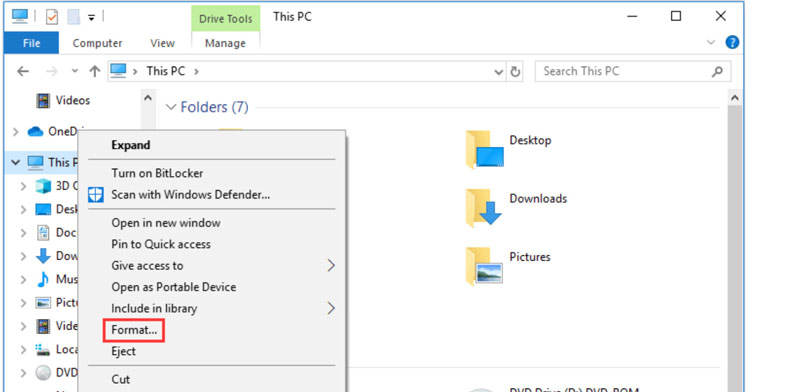
Løsning 4. Tilbakestill Sony-kameraet til fabrikkinnstillinger
Hvis ingenting ser ut til å fungere, er en siste løsning å tilbakestille Sony-kameraet til fabrikkinnstillingene. Dette kan ofte løse eventuelle programvarefeil som kan forårsake feilen «Kan ikke vise». Slik gjør du det:
Slå på Sony-kameraet ditt og trykk på 'Meny'-knappen.
Naviger til innstillinger delen (det kan stå «Oppsett» eller «Innstillinger» avhengig av modellen din).
Se etter et alternativ som sier 'Nullstille' eller 'Initialiser.'
Velg alternativet for å gjenopprette kameraet til standard fabrikkinnstillinger.
Dette vil slette alle tilpassede innstillinger, så vær forberedt på å sette alt opp på nytt etter tilbakestillingen.
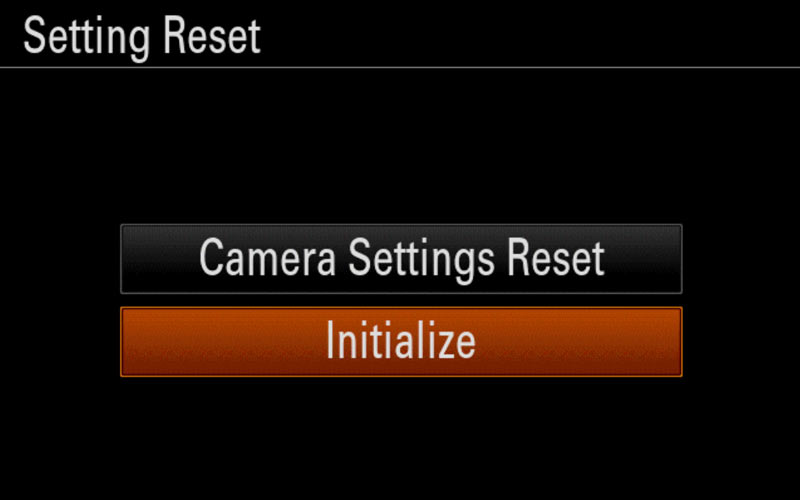
3. Vanlige spørsmål
Hvorfor sier Sony-kameraet mitt at det ikke kan vises?
Denne feilen oppstår vanligvis på grunn av ødelagte video- eller bildefiler, problemer med SD-kortet eller feil med kamerainnstillingene.
Hvordan fikser jeg at Sony-kameraet mitt ikke kan vise bilder?
Dette problemet kan løses ved å bruke verktøy som ArkThinker Video Repair for skadede filer, overføre videoer til forskjellige enheter, formatere SD-kortet eller tilbakestille kameraet.
Hvordan formaterer jeg SD-kortet mitt?
Du kan formatere SD-kortet enten via kameraets meny eller direkte på datamaskinen ved å følge trinnene ovenfor.
Vil tilbakestilling av kameraet slette dataene mine?
Ja, hvis du tilbakestiller kameraet til fabrikkinnstillingene, slettes alle tilpassede innstillinger og preferanser. Sørg for å sikkerhetskopiere viktige data først.
Konklusjon
Hvis du støter på feilen «Sony-kameraet kan ikke vise», er det ingen grunn til panikk. Du kan prøve flere enkle løsninger, inkludert å bruke ArkThinker Video Repair for ødelagte filer eller gjenopprette kameraet til fabrikkinnstillingene. Jeg har hatt min del av problemer med dette, men med trinnene jeg har delt, bør du kunne få Sony-kameraet ditt til å fungere igjen på kort tid.
Hvis ingen av disse løsningene fungerer, kan det være på tide å vurdere å kontakte Sonys kundestøtte for ytterligere hjelp. Men prøv disse trinnene først, og forhåpentligvis vil du snart være tilbake til å fange flotte øyeblikk!
Hva synes du om dette innlegget? Klikk for å rangere dette innlegget.
Utmerket
Vurdering: 4.8 / 5 (basert på 376 stemmer)
Finn flere løsninger
Slik reparerer du MP4-filer – enkle og effektive måter å fikse ødelagte videoer på Slik reparerer du ødelagte eller skadede MOV-filer (2025-guide) Slik reparerer du ødelagte AVI-videofiler: Enkle løsninger og løsninger Slik reparerer du Sony RSV-opptaksfil (2025-guide) Hvorfor og måter å fikse YouTube som ikke spiller av videoer i Firefox 4 enkle løsninger for å fikse YouTube Autoplay som ikke fungererRelative artikler
- Redigere video
- Hvordan lage en kort video lengre med 3 forskjellige metoder
- Sløyfe en video på iPhone, iPad, Android-telefon og datamaskin
- Gratis programvare for videoredigering – 7 beste gratis videoredigeringsapper
- 3 TikTok Watermark Remover-apper for å fjerne TikTok Watermark
- Videofilter – Hvordan legge til og sette et filter på en video 2024
- Slik bremser du en video og lager slow motion-video 2024
- Del den store videofilen din med 3 beste filmtrimmere 2024
- Hvordan legge til vannmerke til video på forskjellige enheter 2024
- 5 beste MP4-kompressorer for å redusere videofilstørrelsen 2024
- Detaljert veiledning om hvordan du bremser en video på Snapchat 2024


